Вы включили свой компьютер, и он долго загружался. Когда это, наконец, происходит, и вы входите в свой рабочий стол, на вашем рабочем столе оказывается несколько незнакомых приложений, и ваш браузер немедленно отправляет вас в одно из них. Реклама продуктов от выпадения волос.
Здесь очень много Различные типы вредоносных программ. Понятно, что одни удалить легче, чем другие. Часто это может Антивирусный пакет Подметает диск, удаляет вредоносные файлы. Но так получается не всегда.
Иногда бывает Полностью переустановите систему Это единственный вариант. Сожги и начни заново. Проспект Потеря данных слишком велика в этом положении. тебе нужно чистый компьютер , но вы также не хотите потерять свои важные документы.

Итак, вот как безопасно скопировать файлы с зараженного компьютера и очистить его в процессе.
Как чистить зараженный диск?
Есть два метода, которые вы можете использовать для удаления файлов с зараженного диска. Однако все они включают в себя очистку диска, прежде чем вы начнете копировать файлы из источника заражения на чистый диск.
- Используйте антивирусный загрузочный диск для сканирования и очистки диска перед извлечением.
- Снимите привод и прикрепите его ко второй машине для очистки и сжигания.
Вы же не хотите начинать возиться с заражением вредоносным ПО или, что еще хуже, вирусом-вымогателем. Теоретически вы можете просто начать записывать файлы операционной системы, которых нет на чистом диске. Однако, поскольку вредоносные программы могут атаковать и прятаться на самых разных сайтах, зачем вам рисковать повторным заражением после того, как вы приложили столько усилий, чтобы скопировать все?
1. Используйте антивирусный загрузочный диск для очистки диска.
Загрузочный диск антивируса есть Антивирусный пакет Complete поставляется в формате Live CD / USB. Live CD / USB - это среда, в которую можно играть без использования операционной системы хоста. Например, ваше зараженное устройство может работать под управлением Windows 10, но загрузочный диск антивируса никак не взаимодействует с Windows 10.
Поскольку загрузочный диск антивируса не взаимодействует с Windows или любой другой операционной системой хоста, на нем не запускаются вредоносные файлы. Пока вы пытаетесь запустить комбинацию антивирусного или антивирусного программного обеспечения из зараженной операционной системы, есть вероятность, что вредоносная программа нанесет ответный удар.
Загрузите и создайте Bitdefender Rescue
Во-первых, вам нужно скачать и создать загрузочный антивирусный диск с использованием известной чистой системы. Вы не можете завершить этот процесс на зараженном устройстве, так как это может привести к его повреждению. В этом примере я использую Bitdefender Rescue CD.
Скачать: Компакт-диск Bitdefender Rescue (ISO)
Далее вам нужно Записать аварийный диск на USB или компакт-диск. Я собираюсь использовать USB, потому что это то, что у меня есть или что лучше всего подходит для меня, и я собираюсь использовать UNetbootin для записи ISO на USB.
Скачать: UNbotin для ОС Windows | MacOS | Linux
Сейчас:
- Запустите UNetbootin и вставьте USB-накопитель. Обратите внимание, что этот процесс полностью сотрет данные с USB-накопителя, поэтому сделайте это. Резервное копирование для любых важных данных, помещенных на USB, прежде чем продолжить.
- Выберите Diskimage, затем перейдите к Bitdefender Rescue ISO.
- Выберите USB-накопитель, который хотите использовать, затем нажмите OK.
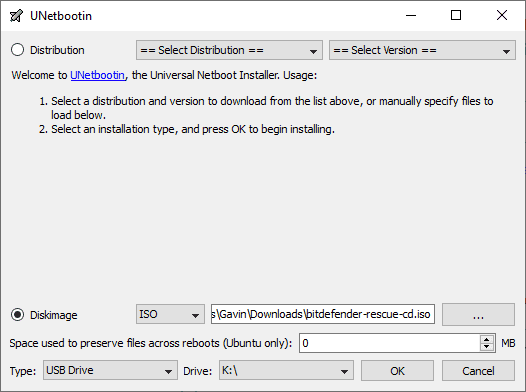
Как сканировать и очищать ваше устройство с помощью Bitdefender Rescue
После завершения процесса вставьте Bitdefender Rescue USB в зараженное устройство. После включения нажмите F11 или же F12 Для входа в меню загрузки. (Клавиши меню загрузки зависят от устройства.) Используйте клавишу. Стрела Чтобы выбрать USB-накопитель и загрузиться с Bitdefender Rescue.
Выберите Запустить Bitdefender Rescue CD на английском или любом другом языке, который вы предпочитаете, и нажмите Enter. Вам необходимо принять Лицензионное соглашение с конечным пользователем. После утверждения Bitdefender автоматически обновится, а затем начнет сканирование всех найденных локальных дисков. Bitdefender автоматически сканирует и автоматически удаляет вредоносные файлы.
В этот момент я снова запустил сканирование, чтобы убедиться, что ничего не осталось незамеченным. После того, как процесс подтвердит, что сканируемые диски чистые, вы можете скопировать их файлы на другой компьютер.
Диски аварийного восстановления Linux Linux
Похоже Linux Live USB / CD планшет Антивирусное спасение. Вы загружаетесь в среду, отличную от обычной операционной системы, но вы по-прежнему можете взаимодействовать с локальными файлами и папками. В этом случае вы можете сканировать локальные файлы перед их извлечением в чистую внешнюю систему.
Их очень много, многие из них обладают конкурентными или частично совпадающими возможностями. Если вам нужны дополнительные варианты аварийного диска, проверьте Лучшие диски аварийного восстановления для восстановления системы Linux.
2. Снимите диск, чтобы очистить его.
Второй и наименее желательный вариант - удалить диск из зараженной системы. После удаления вы можете подключить диск к альтернативной системе для сканирования. Теоретически, если у вас есть надежный набор антивирусного или антивирусного программного обеспечения, установленного на втором компьютере, и, что наиболее важно, вы не будете взаимодействовать с или открывать какой-либо файл на зараженном диске, вы можете сканировать его, не вызывая проблем. .
Есть несколько вещей, которые вам нужно сделать, чтобы этот подход работал.
Антивирус или антивирус
Первое - это то, что нужно Мощный антивирусный пакет или обновлено. Если у вас еще нет отличной защиты, я настоятельно рекомендую Malwarebytes Premium. Хотите знать, стоит ли потраченных денег на премиум-версию? Вот пять причин, по которым вам следует перейти на Malwarebytes Premium. Суммируя; он это заслужил.
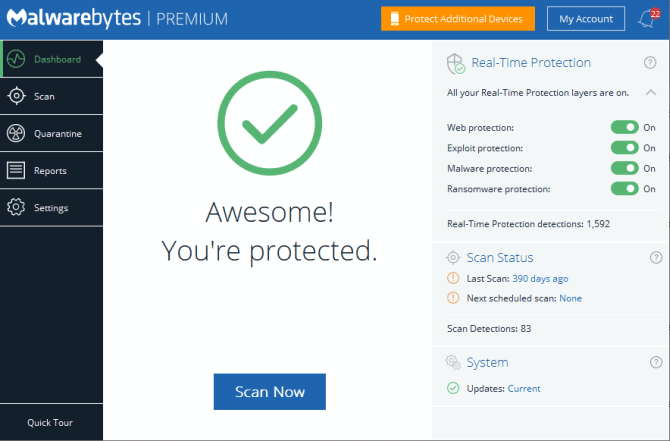
песочница
Тогда я бы также посоветовал использовать автоматизированный инструмент защиты в процессе передачи данных. Песочница создает временную среду внутри вашей операционной системы. Если возникает проблема с передачей данных, например, запускается вредоносная программа, вы можете закрыть песочницу, чтобы удалить все, что находится внутри. Поэтому дольше Shadow Defender Отличный выбор.
Вы можете использовать Shadow Defender бесплатно в течение 30 дней, что идеально, если у вас есть только одна система для передачи данных. В противном случае пожизненная лицензия обойдется вам примерно в 35 долларов.
Идея Shadow Defender состоит в том, чтобы запустить его и создать виртуальную точку восстановления. С этого момента вы можете безопасно играть с чем угодно в вашей системе, потому что как только вы перезапустите свою систему, Shadow Defender сотрет любые системные изменения. В случае, если вы запустили вредоносное ПО на зараженном диске, комбинация антивируса / антивируса и перезапуск для восстановления песочницы защитят вас.
Альтернативы Shadow Defender доступны как для macOS, так и для Linux:
Альтернативы MacOC: Морозильник | Умный щит
Альтернативы Linux: ОФРИС
подключение к сети
Последнее, что нужно помнить, - это отключить чистое устройство от Интернета перед копированием или сканированием вредоносных файлов. Любая вредоносная программа, требующая подключения к сети, перестанет работать. Однако перед отключением от Интернета убедитесь, что у вас есть актуальные описания вирусов и вы готовы реагировать на любую вредоносную активность.
Контрольный список для очистки зараженной системы
Итак, чтобы подвести итог, вам понадобится:
- Скачайте, установите и обновите Пакет защиты от вредоносных программ
- Загрузите, установите и обновите инструмент песочницы
- Отключите вашу систему от сети
Затем вы можете подключить потенциально зараженный внешний диск, просканировать его, очистить и, надеюсь, избавиться от вредоносных программ.
Держите вашу систему в чистоте
Самое сложное при заражении вредоносным ПО - понять, действительно ли система чиста. Вы можете сканировать систему с помощью нескольких антивирусных и антивредоносных инструментов, и они все равно могут что-то пропустить. Я не пытаюсь тебя беспокоить. Это факт.
К счастью, большинство из нас сталкивается «только» с распространенными формами вредоносного ПО. Вы должны держать глаза Очиститель для попыток фишинга и других вредоносных атак Но все это общие типы вредоносных программ. По большей части, о целевых атаках вредоносных программ должны беспокоиться только особо важные цели.
Хотите узнать больше об удалении вредоносных программ? видеть Наше руководство по удалению практически любого вредоносного ПО.







